十一、《真的好想你》音乐课件制作
1.结构分析
(1)素材结构主要包括音乐、文字歌词和图片画面三种素材。
(2)图标结构主要包括声音图标、显示图标、等待图标、运动图标和群组图标。
(3)流程结构主要包括音乐、序言、歌词画面(分1~7句和8~12句歌词)、过渡、结束五部分。
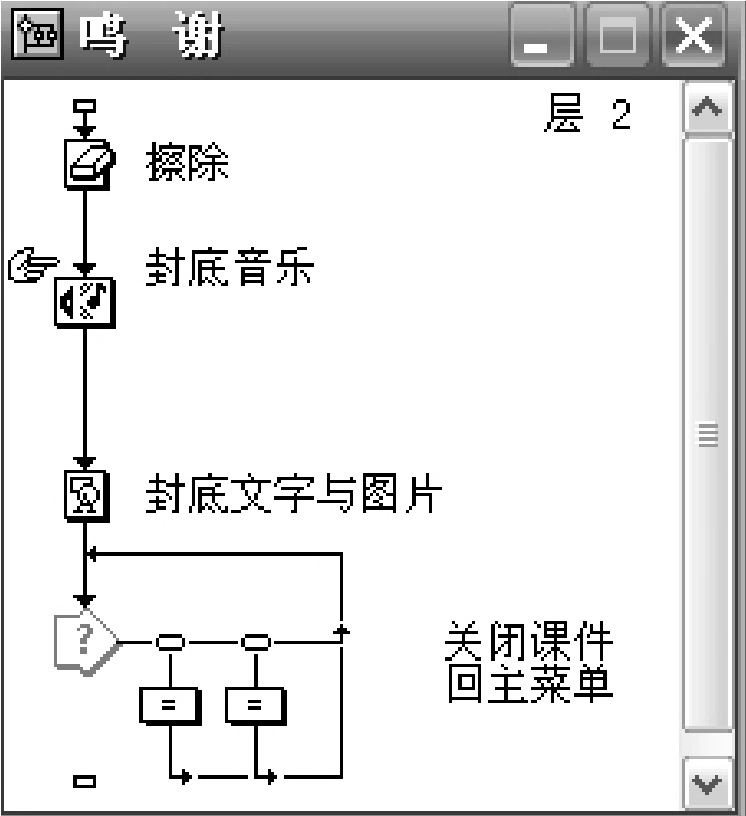
图6-50 “鸣谢”流程图

图6-51 “鸣谢”效果图
2.设计思路
(1)声音:用一个完整的《真的好想你》音乐文件,从开始播放到结束,贯穿整个课件。
(2)歌词画面:歌词用文本工具输入,并导入一些能揭示歌词内容的图片。
(3)动画:图片、文字设计相应的特效动画、运动动画,以增强表现力。
(4)声画同步:用等待图标完成声画同步问题。
3.主流程图
主流程主要包括1个音乐图标、5个群组图标,如图6-52所示。
4.制作步骤
《真的好想你》音乐配画面、歌词课件,分为音乐、序言、第1~7句歌词画面、过渡画面、第8~12句歌词画面和结束6个模块。

图6-52 “真的好想你”主流程图
(1)制作“音乐”模块。双击“音乐”声音图标,选择“修改”→“图标”→“属性”命令,打开音乐图标属性对话框。选择“导入”命令,打开“导入哪个文件?”对话图,找到《真的好想你》音乐,单击“导入”即可导入音乐。并作如下设置:执行方式:等待直到完成;速率: 100;播放:播放1次。
(2)制作“序言”模块。“序言”模块,包含4个显示图标、1个移动图标、1个等待图标,流程和效果图如图6-53所示。
①编辑“背景1”显示图标:双击“背景1”显示图标,打开显示图标编辑窗口。单击“导入”快捷按钮,打开“导入哪个文件”对话图,找到需要导入的背景图片,单击“打开”即可导入背景图片,并调整图片的大小、位置,故意把图片的左边部分移到窗口外边,以便移动图标编辑运动效果。

图6-53 “序言”流程图效果
②编辑“标题”显示图标:双击“标题”显示图标,打开显示图标编辑窗口,用文本工具输入标题文字:“真的好想你”,并调整文字的字体、大小、位置。
③编辑“背景运动”图标:先双击“背景1”显示图标,把背景图片展示在编辑窗口中,再单击“背景运动”移动图标,打开移动图标属性对话图,设置如图6-54所示。
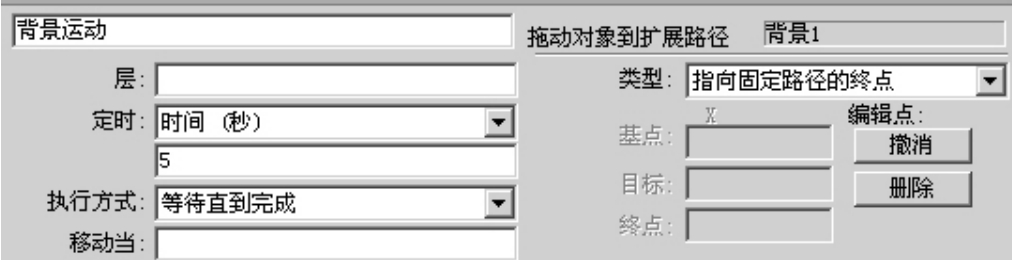
图6-54 移动图标属性图
最后把鼠标移到展示窗口中的背景图片上,单击鼠标左键,此时,在图标上将出现一个黑色的小三角形。拖动图片向右运动,直到图片在窗口外边的部分全部移入到窗口中为止,此时,在图片上将画出一条运动路线,表明图片的运动方向、运动距离。如图6-55所示。

图6-55 运动路线效果图
④编辑“等3秒”图标:双击“等3秒”等待图标,打开等待图标的属性编辑对话窗口,在“时限”设置中输入“3”。
⑤编辑“署名”显示图标:双击“署名”显示图标,打开显示图标编辑窗口,用文本工具输入文字:“脚本: YK,制作: YK,2007.12”,并调整字体、颜色、大小、位置。
⑥以此类推,完成“背景2”图标的内容、属性设计。
(3)“第1-7句”模块制作。双击“第1-7句”群组图标,打开群组流程线,拖动7个群组图标到流程线上,并分别命名,如图6-56所示。

图6-56 “第1-7句”群组图标图
双击“第1句”群组图标,打开流程线,拖动2个显示图标、1个等待图标、1个移动图标到流程线上,并分别命名,如图6-57所示。
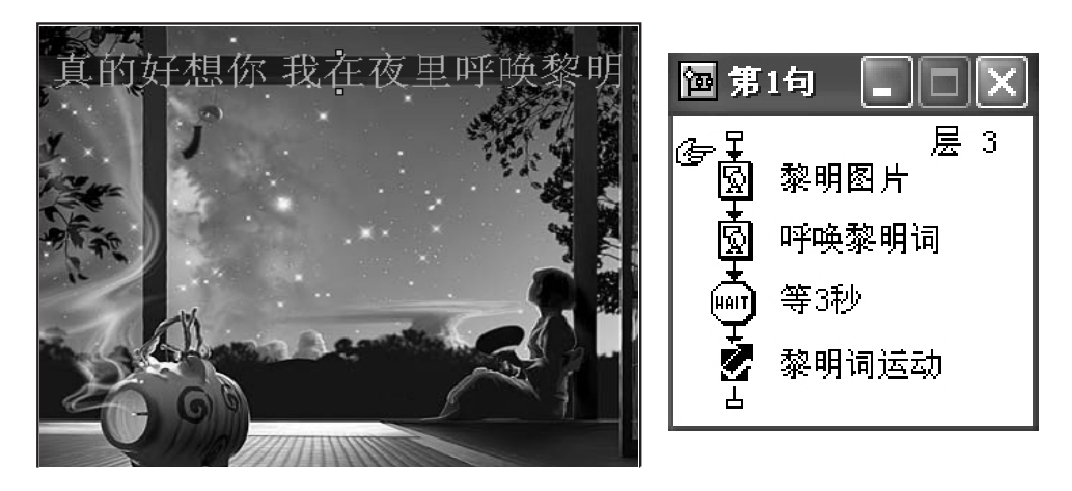
图6-57 “第1句”流程效果图
在这里,显示图标用来显示歌词、图片,等待图标用来控制播放的进程,移动图标用来控制文本、图片素材的移动路线。
①编辑“黎明图片”显示图标:
导入图片:双击“黎明图片”显示图标,打开显示图标编辑窗口,选择导入按钮,打开“导入哪个文件?”对话图,找到需要导入的图片,单击“导入”按钮即可导入图片,并调整图片的位置、大小。
设计特效:双击“黎明图片”显示图标,打开显示图标属性对话框,选择“特效”选项,打开“特效方式”对话图,选择需要的特效方式,如“发光波纹展示”,再进行周期设置(周期设置,能改变特效动画的播放速度)。
②编辑“呼唤黎明词”显示图标:双击“呼唤黎明词”显示图标,打开显示图标编辑窗口,用文本工具输入歌词:“真的好想你我在夜里呼唤黎明。”并调整字体、大小、位置。
③编辑“等3秒”等待图标:双击“等3秒”等待图标,打开等待图标属性对话图,在时限选项中输入: 3,其余的选项都不选。
④编辑“黎明词运动”移动图标:首先,双击“呼唤黎明词”显示图标,使第一句歌词展示在编辑窗口中。其次,单击“黎明词运动”移动图标,打开移动图标属性图,设置运动效果。最后,把鼠标移到展示窗口中的歌词上,单击鼠标左键,此时,在歌词上将出现一个黑色的小三角形。拖动歌词向下运动,直到歌词全部移到窗口外边为止,此时,在歌词上将画出一条运动路线,表明歌词的退场方向、距离。如图6-58所示。

图6-58 运动路线图
以此类推,完成“第2句”、“第3句”、“第4句”、“第5句”、“第6句”、“第7句”群组图标的流程线、图标属性、图标内容等编辑。
(4)制作“过渡”模块。“过渡”模块主要完成第一段与第二段音乐之间的衔接,没有文字歌词,主要展示一些写意性的图片,增强感染力。流程图如图6-59所示,主要有3个显示图标、3个等待图标组成。

图6-59 “过渡”模块流程图
(5)“第8-12句”,模块制作。把“第1-7句”群组图标的内容复制粘贴到“第8-12句”流程线上,并更换相应的歌词、画面即可。
(6)“结束”模块制作。“结束”模块的制作,拖动2个显示图标、1个移动图标、1个计算图标到流程线上,并分别命名,如图6-60所示。
①编辑“封底图”显示图标:双击“封底图”显示图标,打开显示图标编辑窗口。并选择工具栏中的“导入”快捷按钮 ,打开“导入哪个文件”对话图,找到需要导入的图片,单击“打开”即可导入图片,再调整图片的位置、大小。
,打开“导入哪个文件”对话图,找到需要导入的图片,单击“打开”即可导入图片,再调整图片的位置、大小。

图6-60 “过渡”群组流程图
②编辑“鸣谢文字”显示图标:双击“鸣谢文字”显示图标,打开显示图标编辑窗口,用文本工具输入文字一内容,并调整文字的大小、字体、颜色等。
③编辑“鸣谢运动”移动图标:首先,双击“鸣谢文字”显示图标,使鸣谢文字展示在编辑窗口。其次,双击“鸣谢运动”移动图标,打开移动图标属性对话图,在类型中选择“指向固定路径上的终点”,在定时中选择“6秒”,在执行方式中选择:等待直到完成。最后把光标移到编辑窗口中的鸣谢文字块上,单击鼠标右键,此时在文字块上将出现一个三角形,并拖动文字块向上运动,拖画出一条文字运动路线,如图6-61所示。

图6-61 鸣谢文字运动路线图
④编辑“退出”计算图标:双击“退出”计算图标,打开计算图标编辑窗口,输入语句: quit()。
至此,《真的好想你》音乐配画面课件制作完毕,试运行,课件效果满意后保存即可,《真的好想你》部分效果图,如图6-62所示。

图6-62 《真的好想你》部分效果图
免责声明:以上内容源自网络,版权归原作者所有,如有侵犯您的原创版权请告知,我们将尽快删除相关内容。















